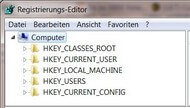
Bild: Registrierungs-Editor Screenshot
Mit dem „Tuning“ der Windows Registry lässt sich ein PC schneller bedienen. Der Bootvorgang wird unter Umständen schneller, wenn die Registry aufgeräumt ist. Gerade wenn ein PC lange im Betrieb ist, sollte man sich die Windows Registry genauer anschauen.
Viele trauen sich dies aber nicht. Ich möchte euch in dem Beitrag zeigen wie es geht und welche Registry-Tools euch dabei helfen können.
Inhalt des Beitrags:
- 1. Allgmeines zur Windows Registry
- 2. Tools für die Windows Registry
- 3. Fazit zum Windows Registry optmieren
1. Allgmeines zur Windows Registry
1.1 Was ist die Registry von Windows?
Die Registry ist eine Registrierungsdatenbank für Windows. Hier speichert das Betriebssystem selbst, aber auch andere Programme die Konfigurationen/Einstellungen in Schlüsseln ab. Dabei ist eine Hierarchie der Schlüssel zu erkennen. Es gibt Hauptschlüssel und darunter weitere Schlüssel in der Windows Registry. Die Windows Registrierungsdatenbank besteht bei Windows aus folgenden Hauptschlüsseln:
- HKEY_CLASSES_ROOT
- HKEY_CURRENT_USER
- HKEY_LOCAL_MACHINE
- HKEY_USERS
- HKEY_CURRENT_CONFIG
1.2 Änderungen an der Windows Registry vornehmen?
Wenn man den klassischen Weg ohne den Einsatz von Tools wählt, dann geht man über den Registrierungs-Editor. Diesen ruft man über die Eingabeaufforderung mit „regedit“ auf:
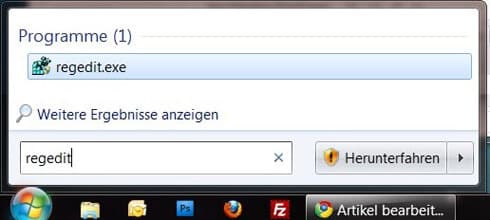
Foto: Windows Registry bearbeiten – So rufen Sie den Registrierungs-Editor auf
Im Registrierungs-Editor selbst kann man jetzt in den Verzeichnissen selbst navigieren, Schlüssel bearbeiten oder Schlüssel löschen.
ACHTUNG: Bevor Änderungen gemacht werden, sollte unbedingt eine Sicherung der gesamten Registrierungsdatenbank gemacht werden. Es kann passieren, dass man Schlüssel abändert und das System dann nicht mehr startet oder im Betrieb einfriert. Deshalb empfehle ich unbedingt eine komplette Sicherung des Systems.
2. Tools für die Windows Registry
Erunt: Für die gesamte Sicherung der Registry ist Erunt zu empfehlen. Es speichert die Registrierungsdatenbank in einem frei wählbaren Windows-Verzeichnis und importiert diese auf Wunsch wieder. Es ist auch möglich automatisch Registry Backups machen zu lassen (Taskplaner). Wenn sich also Windows nicht mehr hochfahren lässt nachdem man Registry-Änderungen gemacht hat, kann man dank Erunt meist über den abgesicherten Modus die alte Konfiguration wieder laden.
=> Download Erunt (Bis Windows 7. Vista-User müssen User Account Control deaktivieren)
RegDelNull: Es gibt in der Windows Registry auch Schlüssel in denen Nullzeichen vorkommen. Genau das Löschen dieser Nullzeichen bereitet einigen Tools Schwierigkeiten. Nicht aber RegDelNull – das Tool entfernt auch ohne die Fehlermeldung „Can’t touch me!“ bzw. „Fehler beim Löschen des Schlüssels“ entsprechende Registry-Einträge.
RegJump: Normal ist es sehr mühselig zu bestimmten Punkten in der Registry zu navigieren. Der Registry-Editor hat da einen klaren Nachteil. Mit RegJump kann man dagegen schnell und einfach direkt zu einer Stelle in der Registry springen ohne sich durchklicken zu müssen.
CCleaner: Viele Programme speichern Konfigurationen direkt in der Windows Registry. Beim Löschen der Software besteht aber das Problem, dass diese Einträge oft nicht durch das Programm mit entfernt werden. Es bleiben sogenannte Registry-Leichen zurück. Wenn man häufig Programme installiert bzw. einen PC lange im Betrieb hat, kann dies die Registry unnötig aufblähen. Ob dadurch die System-Performance merklich langsamer wird, kann ich euch nicht sagen, aber ein aufgeräumtes System kann nicht schaden. CCleaner ist ein Tool, welches automatisiert diese Registry-Leichen entfernt. Hier ist Acht zu geben. Denn es kann auch schnell vorkommen, dass falsche Einträge automatisch entfernt werden. Ein System-Backup ist also auch hier wichtig.
=> Download Crap Cleaner (CCleaner)
Auslogics Registry Defrag: Ähnlich wie im Windows-Betriebssystem werden in der Registry ständig Werte gelöscht und neu geschrieben. Es entstehen Fragmente. Die Windows-eigene Defragmentierung wirkt bei der Registrierungsdatenbank aber nicht. Deshalb muss hier ein spezielles Tool her, welches die Aufgabe erledigt und die Registry defragmentiert. Mit dem Programm „Auslogics Registry Defrag“ erledigt man dies.
RegSeeker: Weiter oben hatte ich ja bereits beschrieben, dass die Navigation in der Windows Registry sehr mühselig ist. Das muss so aber nicht sein. Wenn man nicht sofort weiß wo ein Schlüssel in der Registry versteckt ist, hilft RegSeeker bei der Suche. Damit lassen sich bestimmte Einträge finden. Es ist sogar möglich nur in bestimmten Kategorien zu suchen.
Process Monitor: Das Tool zeigt an, welche Registrierungseinträge aktuell verwendet und geändert werden. Ist ganz interessant zu sehen, was da gerade so in der Registrierungsdatenbank passiert. Nicht überrascht sein, da finden so einige Änderungen statt. Alleine beim Surfen im Browser wird ständig aus der Registry gelesen und in sie geschrieben.
3. Fazit zum Windows Registry optmieren
Ein aufgeräumtes System ist ein schnelles System. Viele der hier vorgestellten Tools sind wirklich nützlich, um die Registry zu durchsuchen, zu verändern und zu optimieren. Vorsicht ist geboten, wenn man voreilig Einträge ändert oder löscht. Es ist möglich, dass man so Windows beschädigt und ein gewöhnlicher Start unmöglich ist. Auch die automatisierten Tools können unter Umständen falsche Registry-Einträge löschen. Deshalb ist ein Backup der Registry bzw. des Systems unabdingbar. Wenn euch mein Beitrag gefallen hat, würde ich mich über eine Erwähnung in eurem Blog, per Twitter oder Facebook freuen.
Wie oft reinigt ihr eure Registry? Traut ihr euch selbst an die Windows Registry heran? Habt ihr merkliche Perfamnce-Schübe feststellen können?
Stopp! Wetten, die Artikel interessieren dich auch?
Vista Tuning Anleitung für Anfänger [eBook]
Windows Vista Tuning Anleitung Download
Computer Benchmark – kostenlose Freeware – PC Diagnose
Wordpress langsam: Tools und 5 Tipps zur Steigerung…
Schneller surfen: Unsere Tuning-Tipps für den Web-Browser
POST (Power On Self Test) vom BIOS und die Beep-Codes

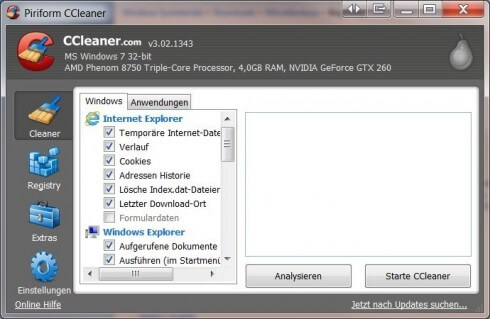
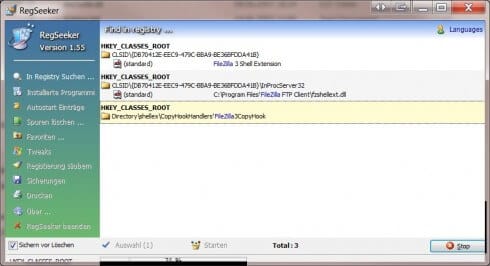
![Vista Tuning Anleitung für Anfänger [eBook] vista-tuning-anleitung7](https://www.grundlagen-computer.de/wp-content/uploads/2013/06/vista-tuning-anleitung7.jpg)

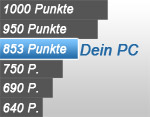


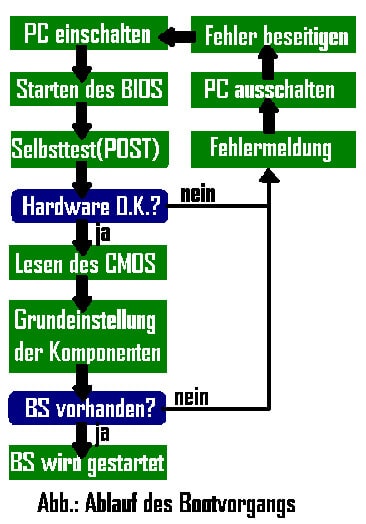
[…] Windows Registry optimieren Mir reicht eigentlich […]
[…] noch vorkommen, dass in der Windows Registry Daten zurück bleiben. In meinem Beitrag “Windows Registry optimieren – Tools und Tipps” beschreibe ich, wie ihr auch diesen Datenmüll […]
Es gibt noch eine Regedit-interne Möglichkeit, flott zu Registry-Einträgen zu navigieren.
Unter
HKEY_CURRENT_USER\Software\Microsoft\Windows\CurrentVersion\Applets\Regedit\Favorites
speichert Regedit selbst seine Favoriten ab.
Allen voran sollte man also von diesem Schlüssel einen Favoriten anlegen.
Hat man aus irgendeinem Tipp einen Registrypfad kopiert, Regedit öffnen, zu diesem Schlüssel springen, eine neue Zeichenfolge anlegen, darauf doppelklicken und den anzusteuernden Pfad einkopieren.
Drückt man nun F5 zum Aktualisieren, kann man via Favoriten-Menu dann dorthin springen.
Zu beachten:
1. Die dort „normal“ angelegten Favoriten beginnen alle mit „Computer\…“.
Das muss man nicht ergänzen, die einkopierten Pfade sind auch ohne ansteuerbar
2. Was nicht geht, ist die Verwendung der üblichen Hive-Abkürzungen ( HKCU etc. )
die müssen ausgeschrieben vorliegen.
Regjump ist eher noch umständlicher zu bedienen ( via Einkopieren des Schlüssels hinter den regjump-Befehl in einem Admin – CMD – Window) und kann nur einmalig und immer nur eine Regedit-Instanz ansteuern.
Ohnehin sollte man auch von jedem Reg-Schlüssel, an dem man eine Änderung macht, auch einen Favoriten haben, und am besten in dessen Bezeichnung auch vermerken, was man dort gemacht hat .
Am besten auch noch zu ändernde Werteinträge vorher duplizieren, und z.B. xy_original nennen.
Hier lassen sich die Namen der Favoriten denn auch leicht edieren, löschen etc.
Nur an der Reihenfolge der Fav’s lässt sich nix machen, die ist immer alphabetisch.
Und diese Warungen und Hinweise zum Backup von Registry-Einträgen können einem auf den Nerv gehen. Einen einigermassen aktuellen Wiederherstellungspunkt auf der Platte zu haben, reicht vollkommen für den ( sehr seltenen ) Fall der Fälle .
Meine Meinung zur automatischen Registry-Säuberei: FINGER WEG !
Wofür Registry-Einträge gut sind oder nicht, können letztlich immer nur einzig und allein die Programme wissen, die sie reingeschrieben haben.
Mir ist dabei mal passiert, dass nach so was eine kleine, aber nahezu unverzichtbare Funktion im MSDN-Hilfesystem ( Inhaltsverzeichnis synchronisieren ) nicht mehr ging, was nur durch Neuinstallation und neuem Gigabyte-schwerem Download zu beheben war.
Solche Cleaner machen die Registry auch allerhöchstens um ein paar Kilobyte schlanker, was bei Registry-Grössen von Dutzenden von MegaBytes nun wirklich nicht ins Gewicht fällt.
Aufgeblasen ist da lediglich das Argument mit den „schlimmen Aufblähungen“
Betr. Registry-Defragmentierung:
Davon zu unterscheiden ist das Defragmentieren der Registry. Das bringt aber auch nur wirklich was, wenn man z.B. bei wirklich fetten Programmsuiten auf eine neuere Version umgestiegen ist, SP’s nachgerüstet hat oder das System wirklich schon Jahre auf dem Buckel hat.
Dann ist hiermit vielleicht sogar mal 10 % Kompaktifizierung der Registry, und damit villeicht ein halbes Sekündchen schnellerer Systemstart und ein paar MegaByte geringerer Basis-RAM-Commit drin.
Da das kein Zauberwerk ist, was die machen ( Sie lesen einfach alle Registry-Einträge aus und bauen daraus eine komplett neue Registrierdatenbank auf ), reicht auch ein FreeWare-Tool ( ich nehme JKDefragGUI ). Kann aber u.U. Stunden dauern, bis die fertig sind.
Also immer eher noch was für Maintainance Maniacs..
PS:
Mein Lieblings-Tweak z.Z:
unter HKEY_CURRENT_USER\Software\Microsoft\Windows\DWM
einen DWORD-Eintrag „AnimationsShiftKey“ mit dem Wert 1 hinzufügen
Bei gedrückter Shift-Taste laufen dann alle Aero-Animationen in Superzeitlupe ab.
..just crazy…
Ich selber staune auch immer wieder, wie viele Fehler meine Windows Registry nur innerhalb weniger Tage aufweis, wenn ich den Registry Cleaner laufen lasse. Oft werden da 100 und mehr Fehler gefunden. Es macht somit durchaus Sinn, einen Registry Cleaner auf seinem Windows Rechner einzusetzen.
Auch wenn die letzte Antwort hier uralt ist, kann ich mir den Kommentar nicht verkneifen:
Lasst mal so ein supidupi Registry-Cleaner-Programm DIREKT nach ner Neuinstallation von Windows laufen… das Teil wird trotzdem hunderte angeblicher Fehler finden…
Das die da auch Fehler machen, klar, aber es is wie oben gesagt: Viele Funktionen in der Registry haben einen Grund, auch wenn das nit jeder Regcleaner versteht.
Letztendlich schaffen Regcleaner mehr Probleme als sie lösen, von daher: Finger weg!
Und aus der Zeit, dass ein Reg-Defraggler was bringt, sind wir auch schon seit 10 Jahren raus… In Zeiten von SSD und Hybrid-HDDs kann man über sowas nur lachen.